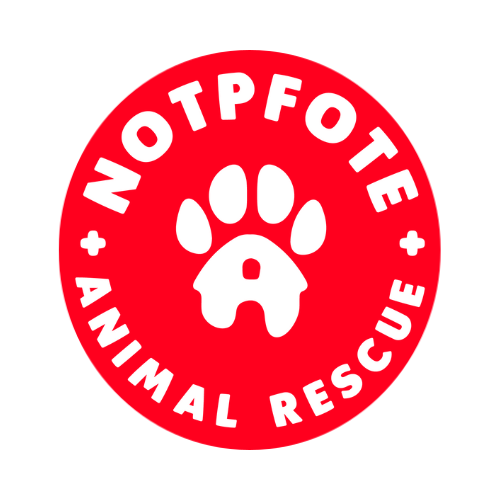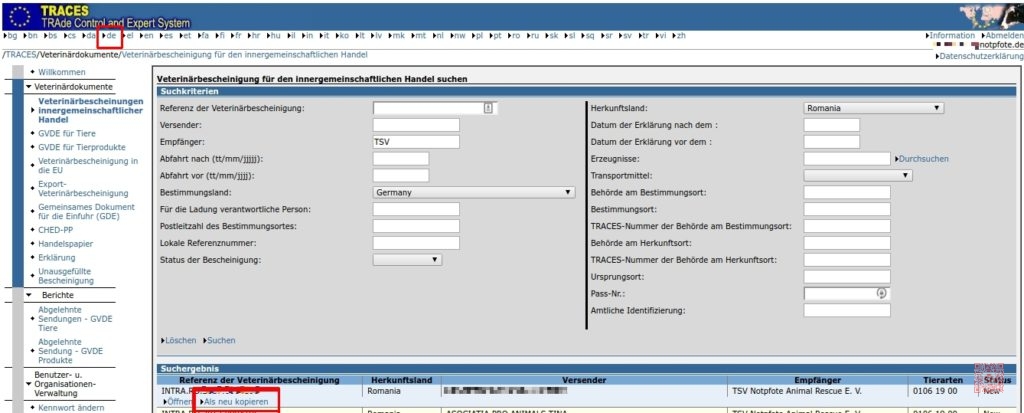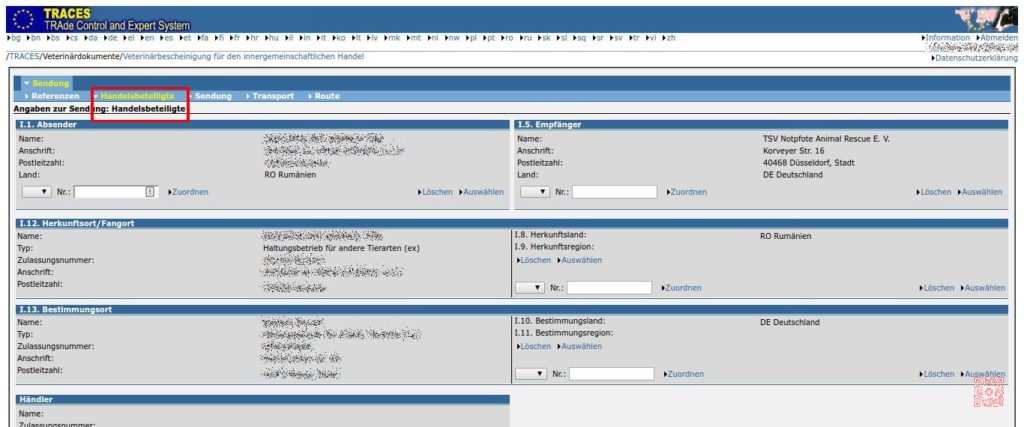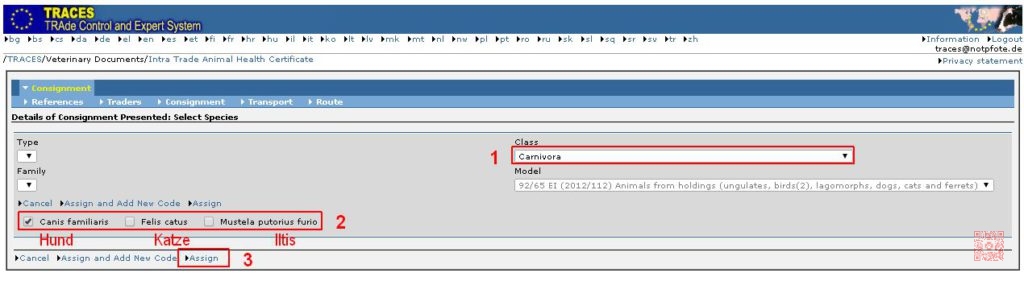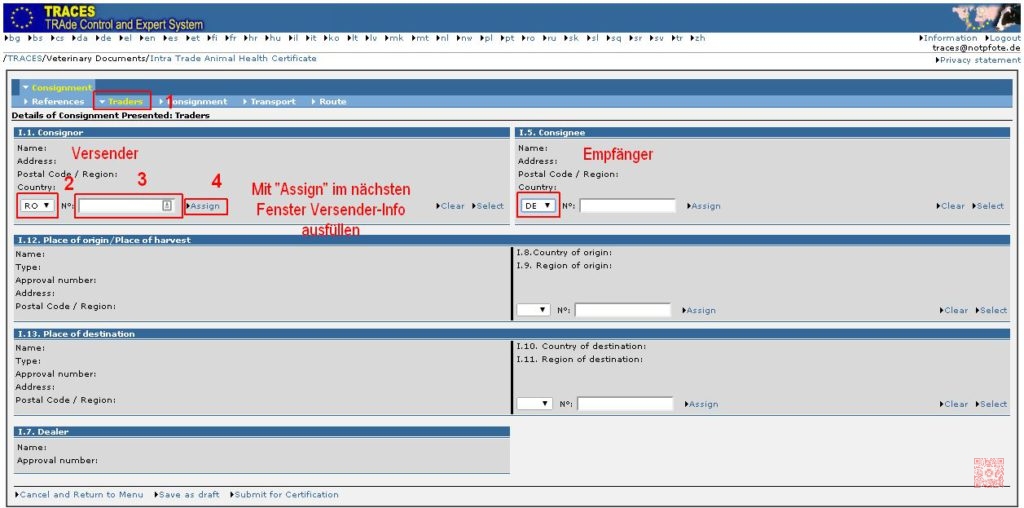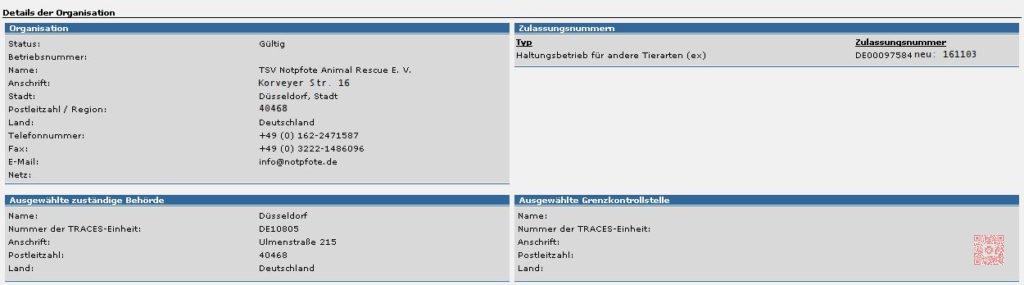Alle neu macht der Oktober
Das uns bislang bekannte Meldesystem TRACES (Classic) wird gerade durch das Nachfolge-System TRACES NT abgelöst. Leider findet kein Datentransfer zwischen den Systemen statt, so dass alle Nutzer und Adressen in TRACES NT neu eingepflegt werden müssen und auch der Zugang zu TRACES NT neu eingerichtet werden muss.
Nach heutigem Sachstand soll TRACES NT am 23.10.2021 das Infosystem für innergemeinschaftliche Zertifikate sein und TRACES Classic zugleich abgeschaltet werden. Allerdings ist die Programmierung von TRACES NT noch im Gange und zahlreiche Funktionen stehen nicht wie geplant zur Verfügung. Die für die Überwachung der innergemeinschaftlichen Zertifikate zuständigen Stellen sind in das System nur gering eingeschult worden und die Informationslage für alle Anwender dünn. Das werden Sie eine Zeit lang organisatorisch berücksichtigen müssen.
Die nachfolgenden Angaben beziehen sich auf das ALTE TRACES Classic und werden irgendwann überarbeitet/angepasst:
Die Anmeldung einer Sendung in TRACES ist gleichermaßen notwendig wie umständlich. Gerade wenn man es nicht so häufig macht, geht es einem nicht wirklich leicht von der Hand. Daher dieses Anleitung für MenschInnen, die sauberen Tierschutz machen wollen… Grundvoraussetzung ist natürlich eine Zulassung durch das zuständige Veterinäramt.
Denn zuallererst muss man sich unter https://webgate.ec.europa.eu/sanco/traces/security/login.do mit den vom Veterinäramt zugewiesenen Zugangsdaten einloggen. Wenn nicht voreingestellt, Sprache auf Deutsch [de] umstellen (oberste Reihe, 6. Option von links) erleichtert das Verständnis und den Vergleich mit diesem HowTo.
Idealerweise hat man bereits einmal eine valide TRACES-Meldung gemacht, die man suchen und „Als neu kopieren“ kann – wenn nicht, bitte unten bei Alles von vorn weiterlesen. Bei der Suche hier geht es am schnellsten mit Herkunftsland + Bestimmungsland + Empfänger (3 Buchstaben reichen)
Optimal ist es natürlich, wenn die gleichen Handelsbeteiligte (also I.1. Absender | I.12. Herkunftsort/Fangort | I.13. Bestimmungsort UND I.5. Empfänger) und auch die I.17. Transportunternehmen komplett übernommen und wieder verwendet werden können:
Dann muss man/frau nur noch die Daten der Tiere zur Hand haben und diese sind überschaubar: Identifizierungsnummer | Pass-Nr. | Geschlecht (weiblich, männlich, kastriert) | Alter lebender Tiere. Alle anderen Angaben bleiben (für Hunde) immer gleich… Achtung: Gehen mehrere Tiere mit dem selben Transport auf den selben I.13. Bestimmungsort, dann reicht eine TRACES-Meldung aus.
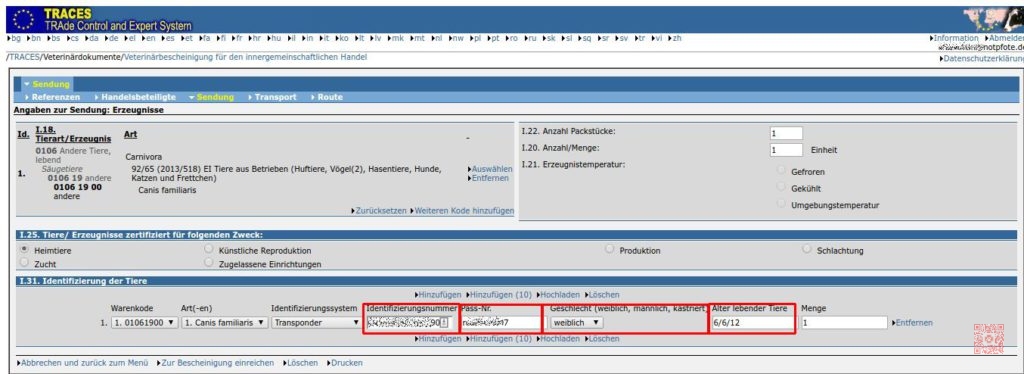
Hat man die o.a. Vorlage nicht (mehr), dann muss man leider Alles von vorn befüllen:
Auswählen der Tierart in der folgenden Reihenfolge
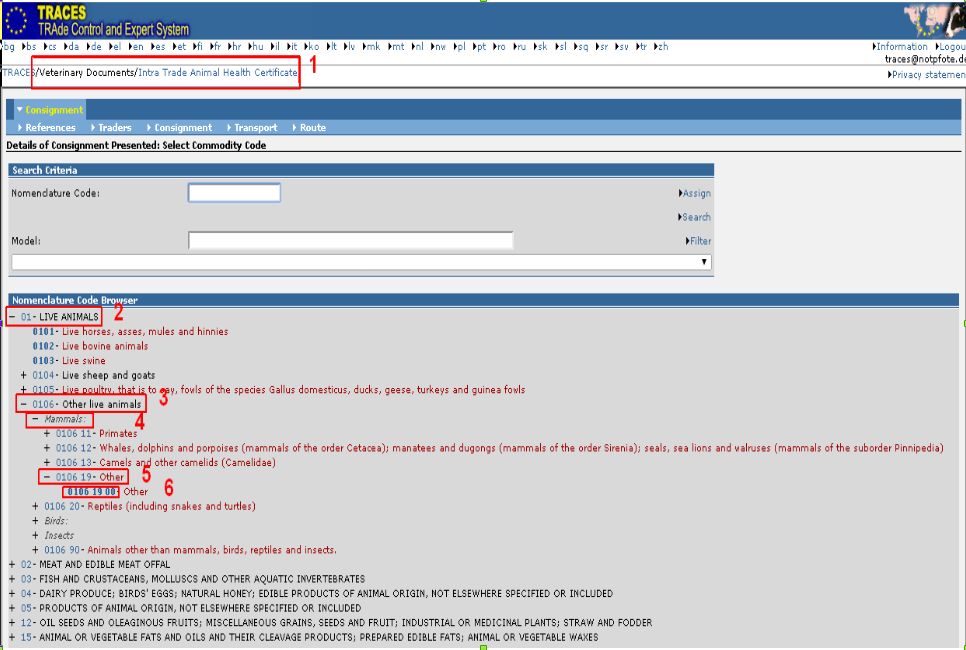
Im nächsten Fenster weiter mit:
Im nächsten Fenster weiter mit:
Ab hier gilt wieder Trial & Error, da das System selbst eingetragene Vereine nicht immer findet. Erfolgversprechende Suchkombinationen sind LAND + PLZ + NAMEN (3 Buchstaben reichen) oder LAND + TRACES ID
Dies sind die Angaben des TSV Notpfote Animal Rescue E.V. – Schreibweise beachten! – in der Regel sollte dies der Empfänger (Consignee) sein – Achtung! NICHT immer ist dies auch die Empfangsadresse (Place of destination)!
Ein weiterer hakeliger Punkt ist das Anlegen neuer Pflegestellen (PS) als other species location (EX) unter I.13. Bestimmungsort – diesen Punkt hier in Kürze und ohne Bilder :o)
- Dafür klickt man auf dieser zweiten Seite Handelsbeteiligte (englisch: Traders) unter dem Punkt I.11. auf den Link
 Auswählen rechts am Bildschirmrand. (ACHTUNG: der direkt unter I.11 befindliche Link führt NICHT zum Ziel!)
Auswählen rechts am Bildschirmrand. (ACHTUNG: der direkt unter I.11 befindliche Link führt NICHT zum Ziel!) - Es öffnet sich ein neues Fenster, in welchem man unten auf
 Neu klickt.
Neu klickt. - Im nächsten Fenster dann auf der linken Seite das Land der neuen Adresse auswählt und darunter auf
 Auswählen klicken.
Auswählen klicken. - Im nächsten Fenster rechts ins Feld die Postleitzahl der neuen Adresse, darunter auf
 Suchen klicken und danach erscheint die Stadt als Suchergebnis, die man mit
Suchen klicken und danach erscheint die Stadt als Suchergebnis, die man mit  Auswählen bestätigt.
Auswählen bestätigt. - Damit hat man im nächsten Fenster dann bereits Postleitzahl, Stadt und Land der neuen Adresse eingetragen und muss lediglich Namen, Anschrift und Telefonnummer (optional) nachtragen. Darunter der Abschnitt wird für Hunde und Katzen auf gesetzt und rechts im Abschnitt Zulassungsnummern wählt man unter Typ dann „* Haltungsbetrieb für andere Tierarten (EX)“ aus (englisch: other species location (EX)) – abschließend nicht vergessen unten auf
 Speichern zu klicken.
Speichern zu klicken.